win7でパワーオンパスワードを設定する方法を詳しく解説
- 王林転載
- 2023-07-11 12:53:222864ブラウズ
コンピュータには、重要な仕事やその他のファイル、プライバシー記録などが保存されることがよくあります。したがって、プライバシーと重要な情報をどのように保護するかが非常に重要です。win7 を使用している友人は、win7 の電源を設定することができます。 -確実な保護のためのパスワード。次に、Win7 でパワーオン パスワードを設定する方法を編集者が紹介します。
具体的な方法は次のとおりです:
1. まず、win7 システムのデスクトップに入り、デスクトップの左下隅にある [スタート] ボタンをクリックして [スタート] メニューを開きます。
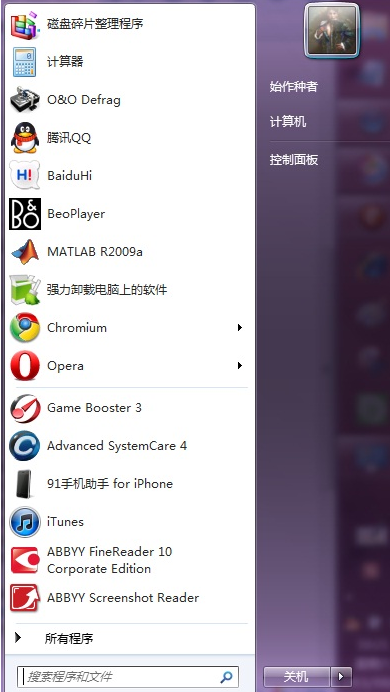
#2. 次に、スタート メニューの上にあるアバターをクリックすると、ユーザー アカウント管理が表示されます。
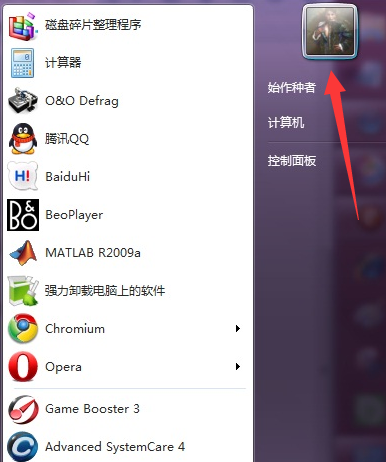
3. クリックしてアカウントのパスワードを作成し、次のステップに進みます。
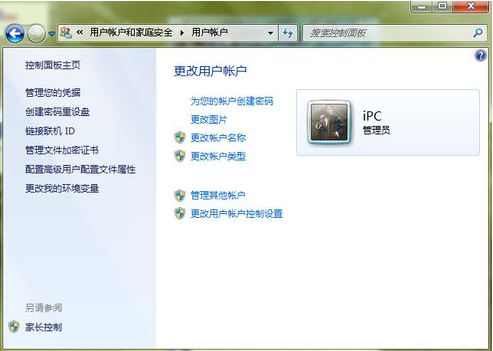
#4. 設定する必要があるパスワードとパスワードの質問を入力し、[パスワードの作成] をクリックします。
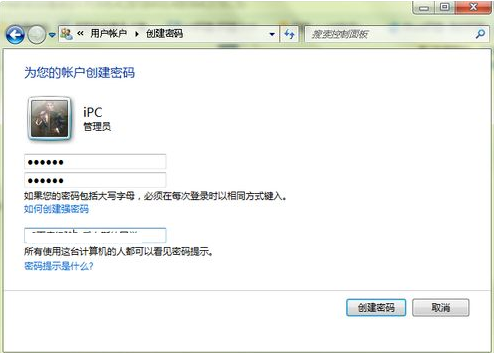
# 以上は win7 でのパワーオン パスワードの設定方法ですが、とても簡単ではないでしょうか。必要な友達はチュートリアルを参照して操作できます。
以上がwin7でパワーオンパスワードを設定する方法を詳しく解説の詳細内容です。詳細については、PHP 中国語 Web サイトの他の関連記事を参照してください。
声明:
この記事はwindows7en.comで複製されています。侵害がある場合は、admin@php.cn までご連絡ください。
前の記事:Windows732と64の違い次の記事:Windows732と64の違い

